| Pré. | Proc. |
Ajouter des enregistrements Test
Dans un élément, vous pouvez créer un enregistrement pour chaque Test que vous souhaitez ajouter à l'élément.
Ajouter un Test
Affichez les propriétés de l'élément auquel vous souhaitez ajouter l'enregistrement de Test et cliquez sur le bouton 'Ajouter nouveau'. Un menu s'affiche offrant des options pour ajouter diverses fonctionnalités à l'élément. Sélectionnez l'option "Ajouter un Test ". La boîte de dialogue « Ajouter un Test à <nom de l'élément> » s'affiche.
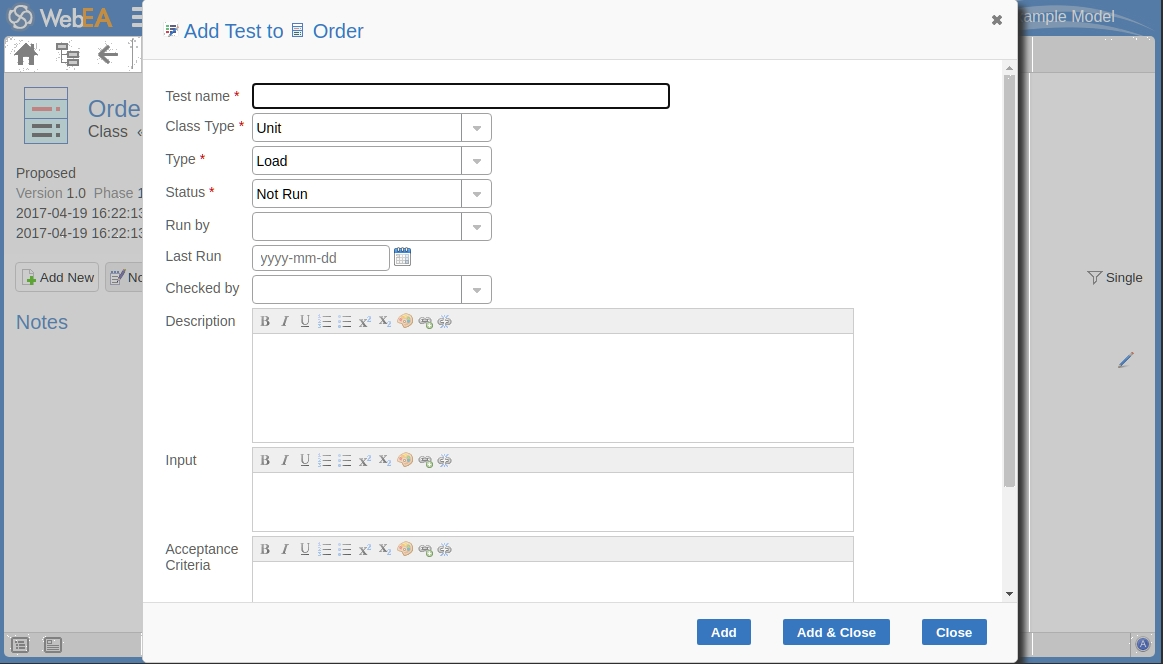
Les champs obligatoires du le dialogue sont indiqués par un astérisque rouge (*).
Remplissez les champs comme indiqué ici.
Champ |
Action |
Voir également |
|---|---|---|
|
Nom Test |
Type un nom approprié et significatif pour le Test . |
|
|
Type de classe |
Cliquez sur la flèche déroulante et sélectionnez le groupe de test approprié ; C'est:
|
|
|
Type |
Cliquez sur la flèche déroulante et sélectionnez le type de test approprié ; C'est:
|
|
|
Statut |
Cliquez sur la flèche déroulante et sélectionnez le statut de test approprié ; C'est:
|
|
|
Exécuter par |
Si le test a été exécuter , cliquez sur la flèche déroulante et sélectionnez le nom de la personne qui l'a exécuté. |
|
|
Dernier Exécuter |
Si le test a été exécuter , cliquez sur l'icône du calendrier et sélectionnez la date à laquelle le test a été effectué le plus exécuter . |
|
|
Vérifié par |
Si le test a été exécuter , cliquez sur la flèche déroulante et sélectionnez le nom de la personne qui a vérifié l'exécution et les résultats du test. |
|
|
La description |
Type une description du test, ce qu'il est censé montrer et pourquoi il est nécessaire. Vous pouvez formater ce texte en utilisant les facilités fournies dans la barre d'outils Notes . Ceux-ci sont:
|
|
|
Saisir |
Type une description des actions ou des paramètres requis en entrée de ce test. Vous pouvez formater ce texte en utilisant les facilités fournies dans la barre d'outils Notes . |
|
|
Critères d'acceptation |
Type une description des critères qui doivent être satisfaits pour indiquer que le test a réussi. Vous pouvez formater ce texte en utilisant les facilités fournies dans la barre d'outils Notes . |
|
|
Résultats |
Type une description des résultats attendus et/ou réels de ce test. Vous pouvez formater ce texte en utilisant les facilités fournies dans la barre d'outils Notes . |
|
|
Ajouter |
Cliquez sur ce bouton pour soumettre les détails et créer l'enregistrement de Test sur l'élément sélectionné. Ce message s'affiche : Test <nom> a été ajouté avec succès à <nom de l'élément>. Soit:
|
|
|
Ajouter et fermer |
Cliquez sur ce bouton pour ajouter l'élément Test (comme décrit ci-dessus) et également Fermer le dialogue . |
|
|
proche |
Cliquez sur ce bouton pour fermer le dialogue . |